Inkscape'i programm - installimine, võimalused ja eelised

- 3996
- 455
- Bernard Roberts
Vektorgraafika on igal aastal muudetud üha populaarsemaks ja turul nõudlikumaks. Tõsi, edasijõudnud toimetajad (näiteks Adobe tooted) maksavad palju raha. Üks edukaimaid vektorite toimetajaid, mida saab alla laadida täiesti tasuta, INKScape. Saame teda paremini tundma.

Mis see on
Inkscape on tasuta vektoriredaktor, multifunktsionaalne tööriist kunsti ja tehnilise graafika loomiseks ja töötamiseks.
Programmi arendamine algas 2003. aastal, see asendas vananenud Sodipodi toimetaja. Täna võrreldakse Incape'i sageli kuulsa Adobe Illustratori ja Corel Drawga, kuid varem oli see programm oma valdkonna juht.
Kõige sagedamini kasutatakse Inkscape'i:
- kõrgekvaliteediline printimine ja plakatite, visiitkaartide, logode loomine;
- tehniliste illustratsioonide loomine;
- Graafikas mängude graafikas kasutatakse ka veebigraafikat (näiteks ribareklaamid, rakenduste ikoonid ja saidi nupud).
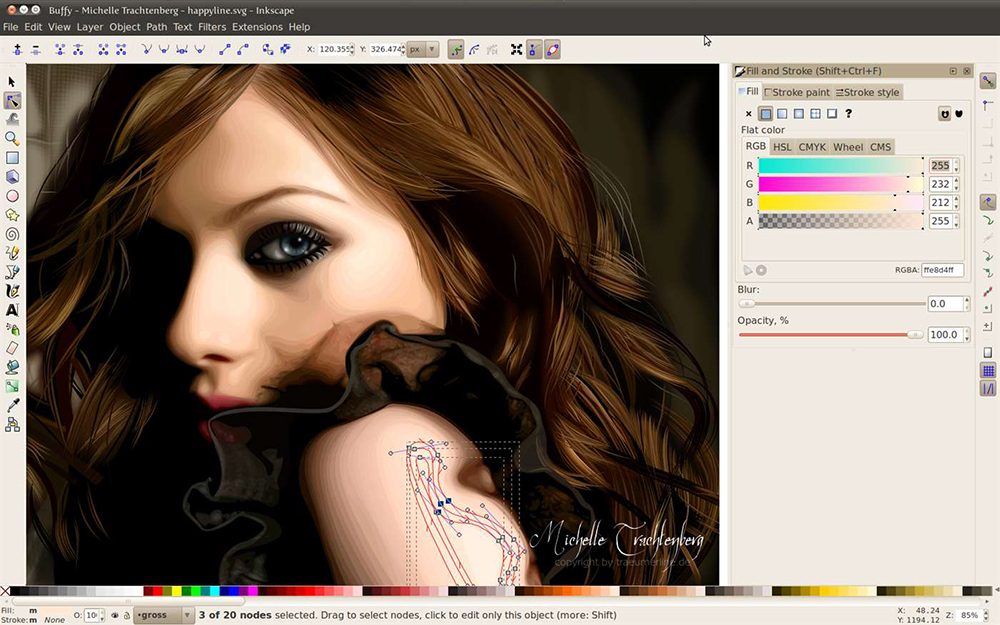
Võimalus skaleerida pilti ilma kvaliteeti kaotamata on vektorgraafika funktsioon, mida paljud disainerid tööl kasutavad.
Kuna Inkscape'il on platvormi redaktor Rist -platvormiredaktor, mis võimaldab igal kasutajal teha programmi töö vajalikud muudatused.
Inkscape'i eripäraks on avatud skaleeritava vektorgraafika kasutamine. Hoolimata asjaolust, et programmis toimib ainult SVG -s, toetab Inciper kümneid muid vorminguid: PDF, AI, JPEG, PNG, GIF ja teised.
SVG põhineb XML -märgiskeelel. See võimaldab arendajatel lisaks pikendusi kirjutada, suurendades sellega funktsionaalsust märkimisväärselt.
Programm töötab Windowsis (versioonid 7, 8.1, 10), MACOS (32 või 64 bitti) ja Linux.
Kuidas tarkvaratoodet alla laadida ja installida
Inkscape - absoluutselt tasuta programm. Ametlikust saidilt on see lihtsam ja kõige usaldusväärsem (seal on vene keel). Vahele. Samal vahekaardil saate mugavaks tööks vajalikke täiendusi vaadata ja kohe alla laadida. Pealegi on võimalus alla laadida lähtekood ja koguda ise programm (kes on huvitatud ja kellel on teatud oskused).
Nõuded süsteemile:
- CPU (protsessor): alates 1.5 GHz;
- Graafiline adapter: iga 3D 64 MB VRAM -iga;
- RAM: üle 512 MB;
- Vaba mälu: 250 MB;
- Kontroller: hiir/tablett.
Teil on vaja ka monitori, mille eraldusvõime on 1024x768 ja Interneti -ühendus.
Kuidas kasutada Inkscape'i
Toimetajal on muljetavaldav tööriistade komplekt, mis võimaldab teil luua pilte mis tahes keerukusest, kuid algaja disainer võib silmitsi seista mõningate raskustega. Põhitehnikate teadmiste puudumine piirab loomingulist voogu ja raskendab programmi kasutamise protsessi.
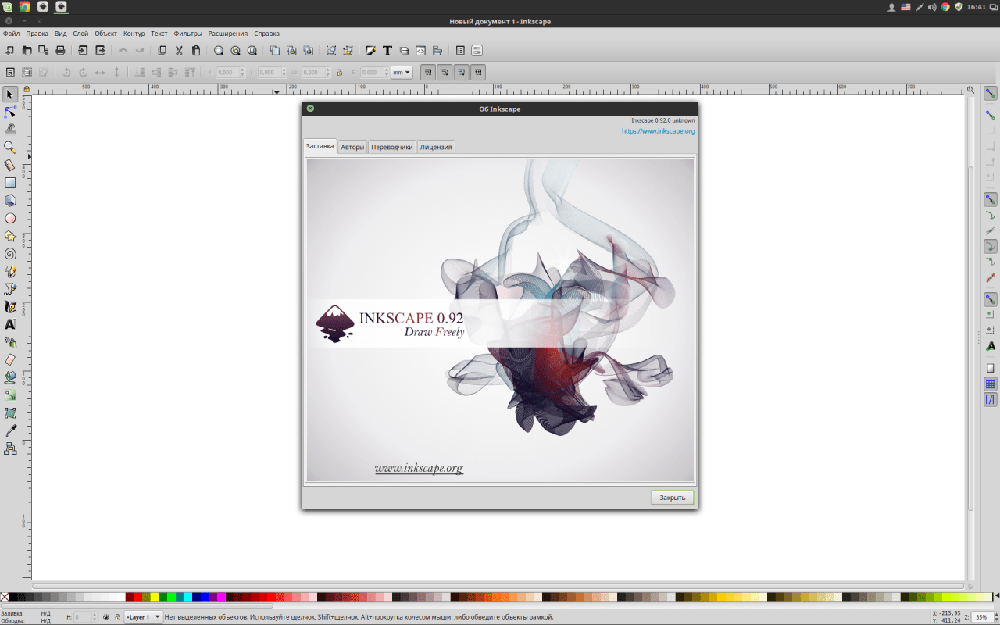
Inkscape'i liides
Mõelge üksikasjalikumalt programmi liidesele. Inkscape'i avamisel näeme lõuendit ja paljusid tööriistu. Eristatakse 5 peamist piirkonda:
- Põhimenüü sisaldab kõiki peamisi funktsioone (redigeerimine, töö tekstiga, filtritega ja nii edasi).
- Tööriistariba sisaldab mõne redigeerija meeskonna ikoone, lihtsustades seega tööd tööriistadega.
- Tööriistade omadused - siin saate muuta tööriista standardseid parameetreid.
- Kleepumisparameetrite ja käsupaneeli paneel võimaldavad teil valida, kas ühe objekti automaatselt teisega külgneb.
- Lilleproovid ja olekupaneel aitavad kujundeid orienteerida värvi, valamise või löögi korral. Riigi paneel võimaldab teil skaalat reguleerida, viies selle lähemale ja eemaldades tööala.
Töötage tekstiga
Inkscape sobib hästi tekstidega:
- Valige tööriist "tekstiobjektid";
- Märkige vajalikud omadused (lisage font, suurus);
- Seadke osuti õiges kohas, vajadusel saab seda teisaldada;
- Kirjutame soovitud teksti.
Uute fondide lisamiseks minge installitud programmiga kausta, avage 51 -lokaalne.Konf -i mis tahes tekstiredaktoris, \ etc \ fondid \ vastanduvad.D kataloog, lisage rida nõutava fontide komplekti aadressiga C: \ Users \ User \ User \ AppData \ rändlus \ Monotype \ SkyFonts-google> ja Salvesta.
Figuuride loomine
Jooniste tööriistad hõlmavad ristkülik, ellipse, täht, spiraal ja teised.
Proovime alustada näiteks tööriista vasaku menüü ristkülikul, klõpsake lõuendil ja lõuendile ilmusid teatud tooni ristkülikud (sõltuvalt värvist). Kui teil on lihtsalt valged figuurid, peate muutma värve ja läbipaistvust.
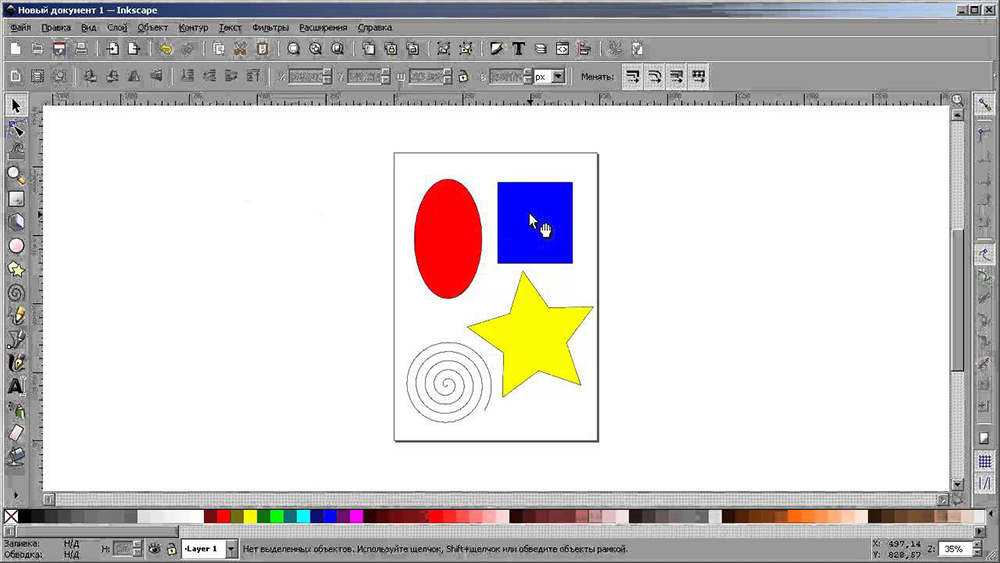
Samamoodi saate joonistada ringi, ellipsi, spiraali ja muid objekte, mida saab vasakpoolsest külgmisest paneelilt hõlpsalt leida.
Igal ajal saate kasutada tööriista "nooled".
Inkscape'il on väga kasulik tööriist - muutuva paksusega joon (aitab luua ebaharilikke jooniseid ja teksti). Vahekaardil "Kontuuriefektid" leiate ka palju soodsaid võimalusi.
Jooniste toimingud tähendavad:
- liikumine;
- pöörde;
- kald.
Inkscape pistikprogramme nimetatakse filtriteks ja pikendusteks. Neid kasutades selgub palju parema efekti saavutamiseks. Saate alla laadida arendajate veebisaidilt või muuta see ise.
Läbipaistva tausta loomiseks avage "fail", lisaks "Dokumendi atribuudid" ja valige taustvärv. Alfa kanal peaks olema 0. Järgmine samm "fail" → "ekspordi bitmap" (Shift + Ctrl + E) ja salvestage PNG -s.
Graafilise pildi loomisel on mõnikord vaja kasutada ainult osa pildist. Sel viisil saate seda teha:
- Valige "ristkülikud ja ruudud".
- Soovitud kontuuril toome pildi esile.
- Lülitame režiimi "Valiku- ja teisendus".
- Hoidke nuppu Shift ja klõpsake valitud fragmendi vasakpoolsel hiire nuppu.
- Liigume menüüsse "Objekt" ja valime "Installi".
Selle tulemusel saame pildi valitud ala.
Võimalik, et peate muutma ka tööala orientatsiooni (vaikimisi portree). Selleks avame lehel lehel "Dokumendi atribuudid" ja muudame raamatu orienteerumist.
INKSCAPE -s on lihtsustatud joonistamise ja joonistamise arvnäitajate jaoks ette nähtud, et tööriistad „meelitavad”, mis võimaldab teil tööriista täpselt neile installida.
Töö rasterpiltidega
Vajadusel lisage rasterfragment või pilt. Peate selle vekreerima, muutes selle SVG -elemendiks: märkige objekt, mis tuleb konverteerida kontuurideks, valida käsk „kontuurid”, seejärel „vectoriseerida raster ...” (Shift+Alt+B).
Vastupidise protsessi teostamiseks minge menüüsse "Fail", et eksportida Rasterisse ".
Objektide rühmitamine
Inkscape'is saate rühma ühendada erinevad objektid. Edasise muundamise ja liikumisega tajub programm kõike ühe objektina. Selleks valige objektid ja klõpsake nuppu CTRL+G (valige "Objekt", "Grupp" üksusel). Rühmi ise saab omavahel kombineerida. Ühe elemendi muutmiseks ei ole vaja rühma murda, klõpsata surutud objektil ja saate objektiga eraldi töötada. Rühma mahalaadimiseks valige soovitud objekt ja klõpsake nuppu Shift+Ctrl+G ("Objekt" menüü, üksus "Passing").
Tulemuse säilitamine ei erine teistest toimetajatest. Ainus, mida on oluline mitte unustada, täpsustada vorming, milles peate faili eksportima.
Inkscape on võimas tööriist, mis pakub olulist tööriistade komplekti vektorgraafika jaoks. Intuitiivne liides, palju vajalikke funktsioone ja arendajate pidevaid värskendusi. Mida arvate sellest toimetajast? Kas programmiga töötamisel on mingeid raskusi? Jagage oma mõtteid kommentaarides.
- « Parimad programmid muusika loomiseks ja nende funktsioonid
- Microsofti meeskonnad - kaasaegne ärijuht ja mugav tööruum »

